Analysieren und optimieren Sie Ihren Speicherplatz mit DiskSavy für Windows 10
Je mehr Zeit Sie mit der Arbeit an Ihrem Windows -Computer verbringen, desto mehr ist auch die Optimierung erforderlich. Wir haben oft keine Zeit, unseren Speicherplatz, Verzeichnisse, Dateien usw. zu verwalten. Disk Savvy ist ein kostenloses Produkt, mit dem Sie alle notwendigen Dinge sofort erledigen können.
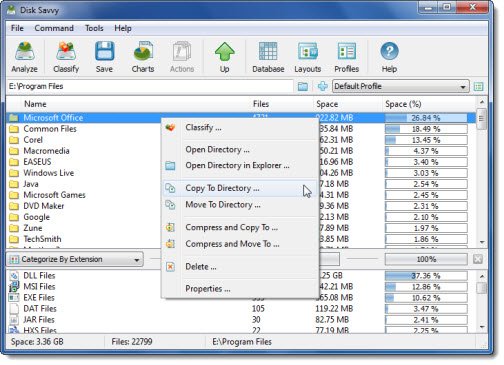
Analysieren(Analyze) und optimieren Sie Ihren Speicherplatz mit DiskSavy
Disk Savvy hilft bei der Analyse des Typs und der Größe der Datei , wodurch mehr Speicherplatz auf Ihrer Festplatte belegt wird, und ermöglicht auch deren Verwaltung. Neben der Analyse des Speicherplatzes auf der Festplatte können Sie Dateien verschieben und löschen sowie beliebige Dateitypen in Gruppen einteilen und Verzeichnisse erstellen.
DiskSavvy bietet dem Benutzer die Möglichkeit, eine Reihe von Dateiverwaltungsvorgängen wie Kopieren, Verschieben und Löschen von Dateien durchzuführen. Außerdem ermöglicht DiskSavvy , Programme auszuführen, Dateien zu öffnen und die Windows Explorer -Anwendung im aktuellen Verzeichnis oder in dem Verzeichnis zu starten, in dem sich die aktuell ausgewählte Datei oder das aktuell ausgewählte Verzeichnis befindet.
Die kostenlose Version von Disk Savvy erlaubt es Ihnen jedoch nicht, mehr als 100000 Dateien gleichzeitig zu analysieren.
Sie können diese Freeware von ihrer Homepage(Home Page) herunterladen .
Diese kostenlose Disk Space Analyzer-Software(free Disk Space Analyzer software) könnte Sie auch interessieren! Mit dem Disk Footprint Tool in Windows können Sie verschiedene Aufgaben im Zusammenhang mit der Speicherplatznutzung(Disk Space) ausführen . Sie können es verwenden, um Snapshots und Zusammenfassungen zu erstellen, die Festplattennutzung zu analysieren, zu anonymisieren, das Wachstum im Laufe der Zeit mithilfe von Festplattenwachstumsstudien zu vergleichen und vieles mehr.
Related posts
Entfernen Sie frühere Windows-Installationen nach einem Windows 10-Upgrade
Entfernen Sie unerwünschte Windows-Programme, Apps, Ordner und Funktionen
So zeigen Sie Programm- und App-Größen in Windows 10 an
Rufen Sie Ihre Festplattennutzungsstatistiken mit der kostenlosen Filelight-App für Windows 10 ab
Full Temp-Ordner löst den Fehler "Wenig Speicherplatz" in Windows 10 aus
So verwenden Sie Bereinigungsempfehlungen unter Windows 11
So verwenden Sie die Datenträgerbereinigung in Windows 10
Aktivieren oder deaktivieren Sie Datenträgerkontingente in Windows 10
Junk-Dateien in Windows 11/10: Was können Sie sicher löschen?
Aktivieren oder deaktivieren Sie das Erzwingen von Datenträgerkontingentlimits in Windows 10
Wartekette analysieren: Identifizieren Sie blockierte oder eingefrorene Prozesse in Windows 10
Xinorbis ist ein kostenloser Festplatten-, Ordner- und Speicheranalysator für Windows 10
So aktivieren und legen Sie das Festplattenkontingent für Benutzer in Windows 11/10 fest
Registerkarte „Hardware“ in den Laufwerkseigenschaften in Windows 10 hinzufügen oder entfernen
So formatieren Sie eine Festplatte oder ein Laufwerk in Windows 10
So verhindern Sie, dass die Festplatte in Windows 10 in den Ruhezustand wechselt
Kostenlose Disk Space Analyzer-Software für Windows 11/10
4 Möglichkeiten zum Ausführen der Datenträgerfehlerprüfung in Windows 10
So deaktivieren Sie die Indizierung der Windows-Suche, wenn der Speicherplatz niedrig ist
Bereinigen Sie die Festplatte mit dem Diskpart Clean Command in Windows 10
